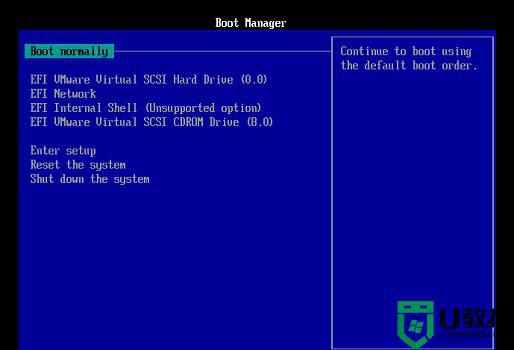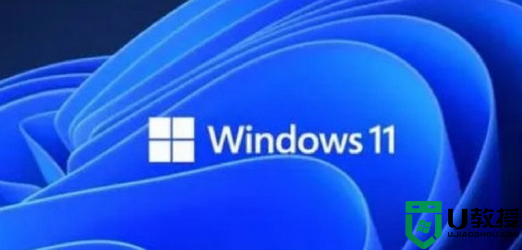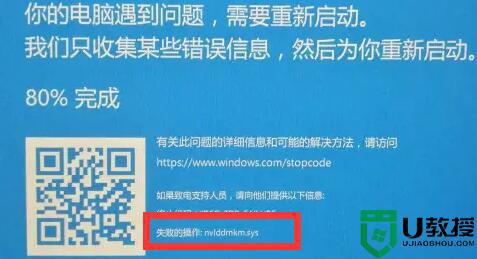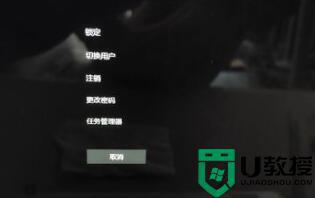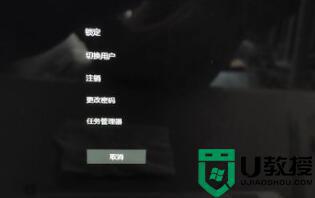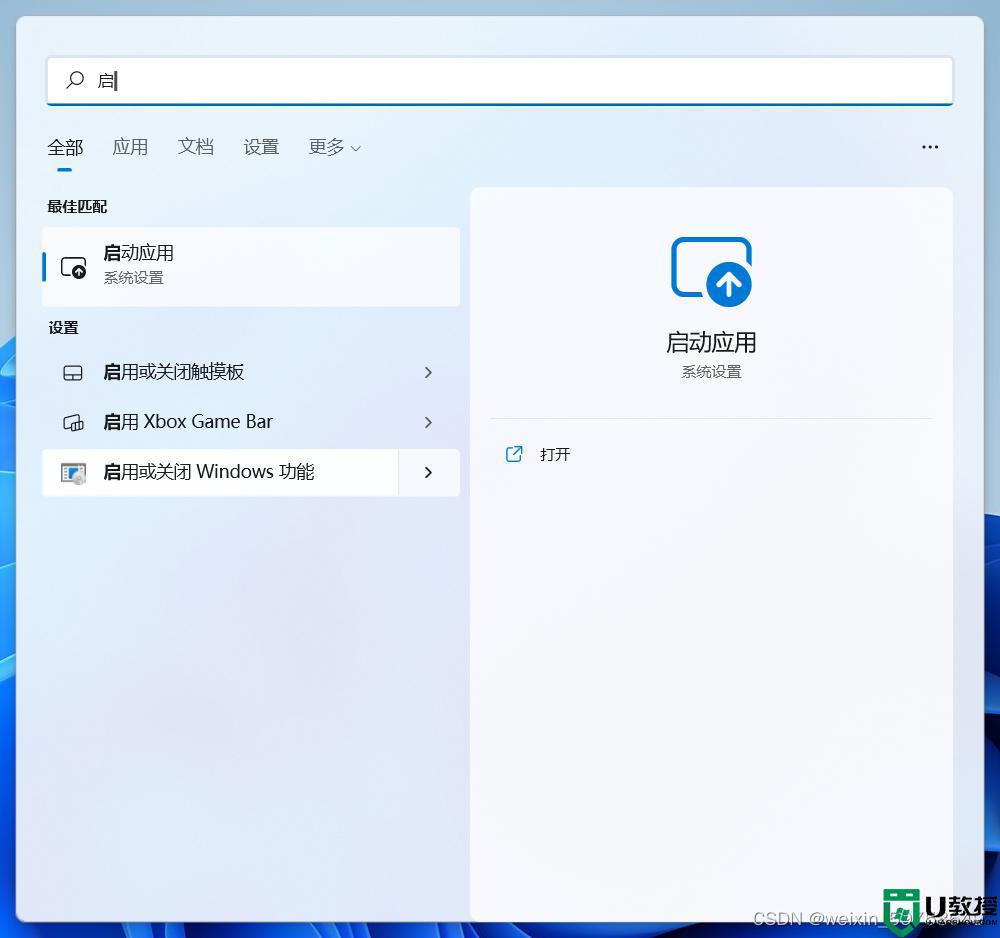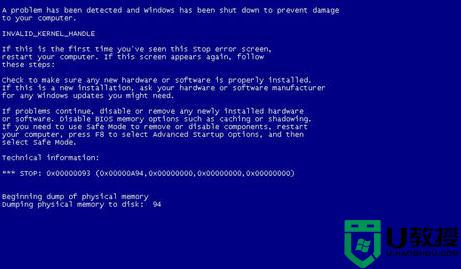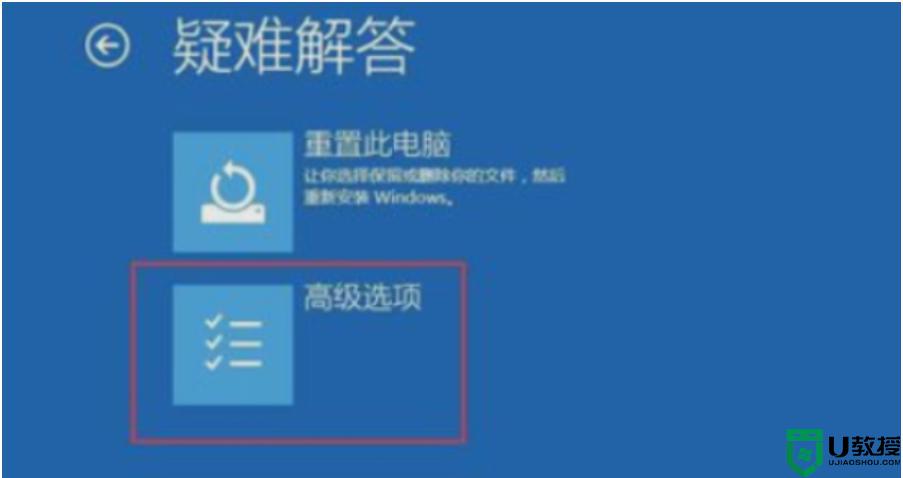windows11 蓝屏怎么解决 win11总是蓝屏如何处理
微软在发布windows11系统之后,就吸引了很多的小伙伴升级更新,但是有不少小伙伴在使用win11系统的时候,发现总是遇到蓝屏故障,很是让人困扰,该怎么办呢,如果你有遇到一样情况的话,那就跟着小编一起来学习一下windows11 蓝屏的详细解决方法。
方法一:软件程序不兼容
1、根据提示重启系统,如果不行的话,就连续关机重启电脑多次,就会进入系统恢复界面。依次点击“疑难解答”-“高级选项”-“启动设置”。
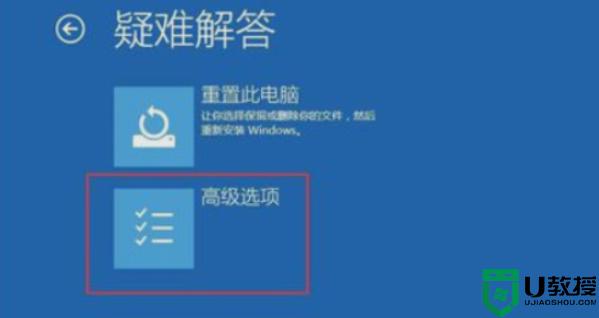
2、选择安全模式进入,一般是按下键盘“F4”就可以进入安全模式。
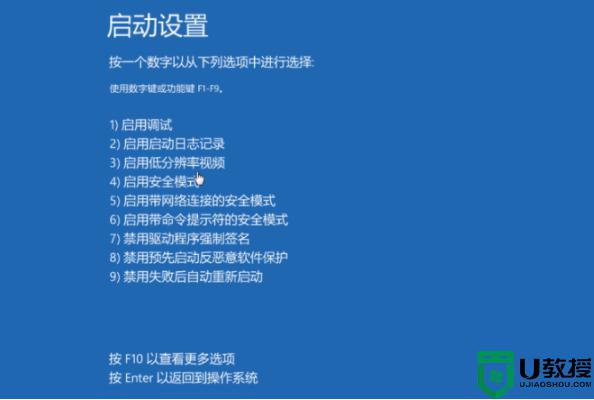
3、在安全模式内,将最近一次电脑使用时下载的软件、更新等全部删除或卸载,即可解决win11蓝屏问题。
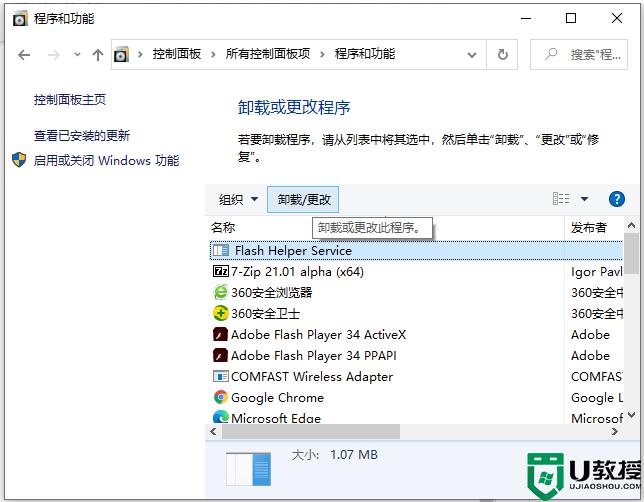
方法二:系统文件损坏
1、使用方法一的办法进入安全模式,然后右键开始菜单。选择“命令提示符(管理员)”或者“windows powershell(管理器)”打开。
2、在其中输入“sfc/scannow”回车确定,系统会自动检测并修复相关文件,只需等待修复即可解决win11蓝屏。
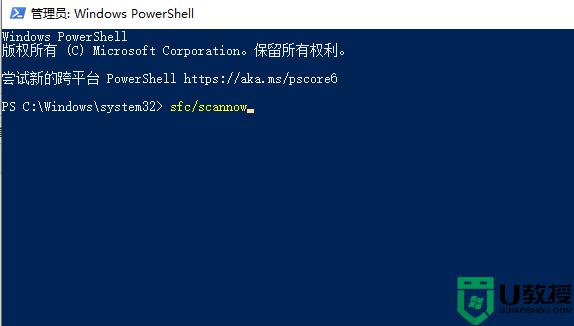
以上给大家讲解的就是windows11 蓝屏的详细解决方法,有遇到一样情况的话,那就学习上面的方法步骤来进行解决,希望可以帮助到大家。